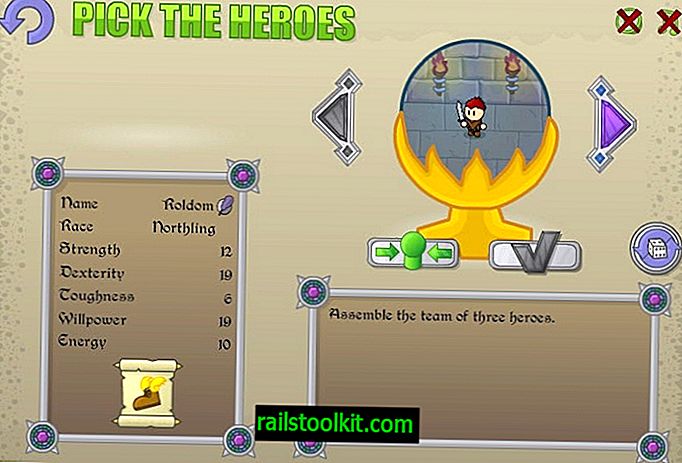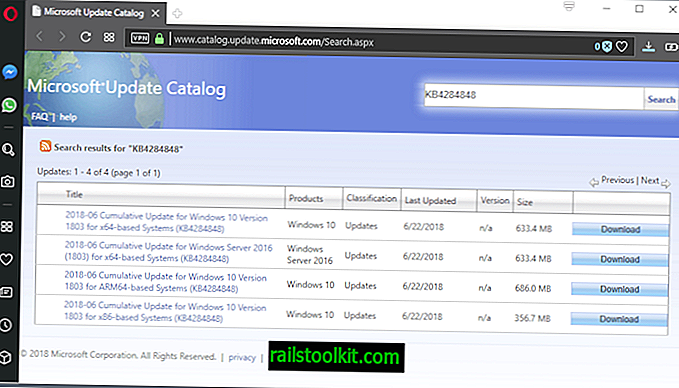Microsoft Office uporablja jezik sistema za običajno prikazovanje elementov vmesnika. To ponavadi želijo uporabniki programa, nekateri uporabniki pa si želijo, da bi namesto tega uporabil drug jezik.
Jaz na primer raje vodim angleško različico Microsoft Officea. Razlog je preprost: kadar pišem članek o Officeu, moram uporabljati angleške izraze za menije in možnosti, ko pišem te članke v angleščini.
Nikomur ne bi koristilo, če bi jih skliceval v nemščini, saj uporabniki ne bi mogli poiskati tistih v vmesniku. Spreminjanje jezika je lahko koristno tudi, če redno pišete v različnih jezikih.
Office razlikuje med tremi področji, na katerih se lahko spremeni jezik:
- Uporabniški vmesnik vključuje vse menije, gumbe, nastavitve in v bistvu katero koli besedilo, ki je prikazano kot del vmesnika.
- Dokazila se uporabljajo za preverjanje slovnice in črkovanja besedila.
- Jezik urejanja, v katerem se ureja vsebina.
Kako spremeniti jezik Microsoft Officea

Pred začetkom nameščanja novih jezikovnih paketov za aplikacijo je dobro, da neposredno preverite razpoložljive možnosti v programu Office.
To storite s klikom na Datoteka> Možnosti in izbiro jezika v meniju stranske vrstice. Upoštevajte, da to, kar tukaj spremenite, velja za vse aplikacije Office, ne samo za tiste, v katerih ste odprli jezične nastavitve.
Na tej strani obstajata dve možnosti konfiguracije glavnega jezika. Lahko spremenite jezike za urejanje (vključno s preverjanjem) ali spremenite jezik zaslona.
Precej enostavno je dodati Officeov drug jezik za urejanje. Vse, kar potrebujete, je, da v meniju "dodate jezik dodatnega urejanja" izberete enega od jezikov, ki so na voljo, in kliknete gumb za dodajanje.
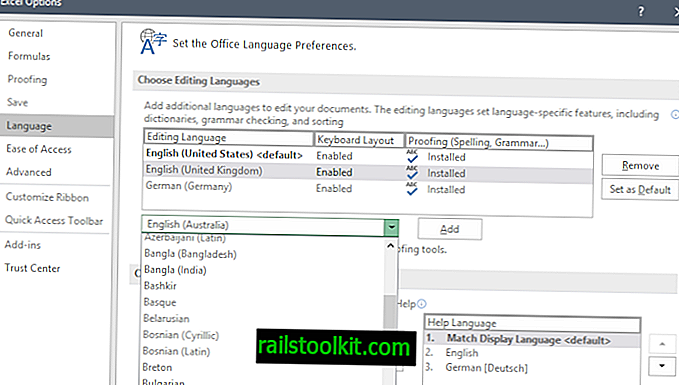
Če bi želel v Office dodati avstralsko angleščino, bi preprosto izbral jezik iz menija in za to kliknil gumb za dodajanje.
Jezike za urejanje lahko odstranite tako, da jih izberete in pritisnete na gumb za odstranitev, en jezik pa nastavite kot privzetega.
Spreminjanje jezika prikaza programa Office
Sprememba prikazanega jezika ni tako preprosta kot spreminjanje jezikov za urejanje v programu Office. Microsoft priporoča, da sistemski jezik spremenite v želeni jezik, če želite trajno spremeniti jezik vmesnika sistema Office.
Tu je kratek vodnik, kako to storiti:
Windows 10
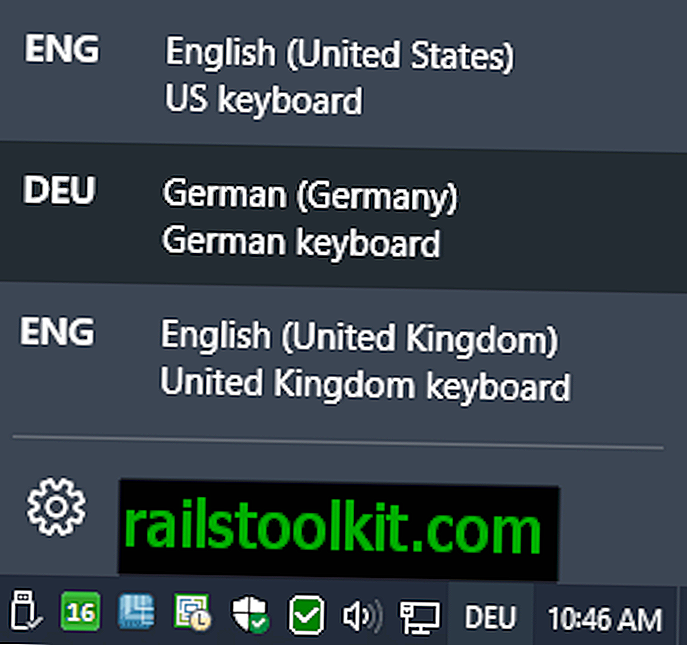
- Izberite Start> Nastavitve> Čas in jezik> Regija in jezik.
- Izberite "dodaj jezik".
- Izberite jezik s seznama podprtih jezikov. Windows 10 začne s prenosom takoj.
- Med jeziki lahko preklapljate s klikom na jezikovno okrajšavo v območju sistemske vrstice sistema.
Windows 8.1
- Odprite nastavitve računalnika.
- Izberite Čas in jezik> Regija in jezik.
- Izberite "Dodaj jezik".
- Izberite jezik s seznama, da ga dodate v sistem. Morda boste dobili obvestilo o "jezikovnem paketu na voljo". V tem primeru kliknite na možnosti, nato pa naloži.
Windows 7
- Izberite Start> Nadzorna plošča> Ura, jezik in regija> Regija in jezik.
- Izberite Tipkovnice in jeziki.
- Kliknite na namestitev / odstranitev jezikov in sledite navodilom za namestitev jezika.
S tem ne bo več mogoče, pojdite na stran z jezikovnim dodatkom za Office na spletnem mestu Office.
Izberite različico sistema Office (na voljo so 2016, 2013 in 2010) in nato jezik, ki ga želite dodati v Office.
To je v obliki izvršljive datoteke, ki jo morate zagnati po končanem prenosu. Jezik namesti tako, da ga boste lahko izbrali v jezikovnih nastavitvah in ga naredili za privzeti jezik sistema Office.